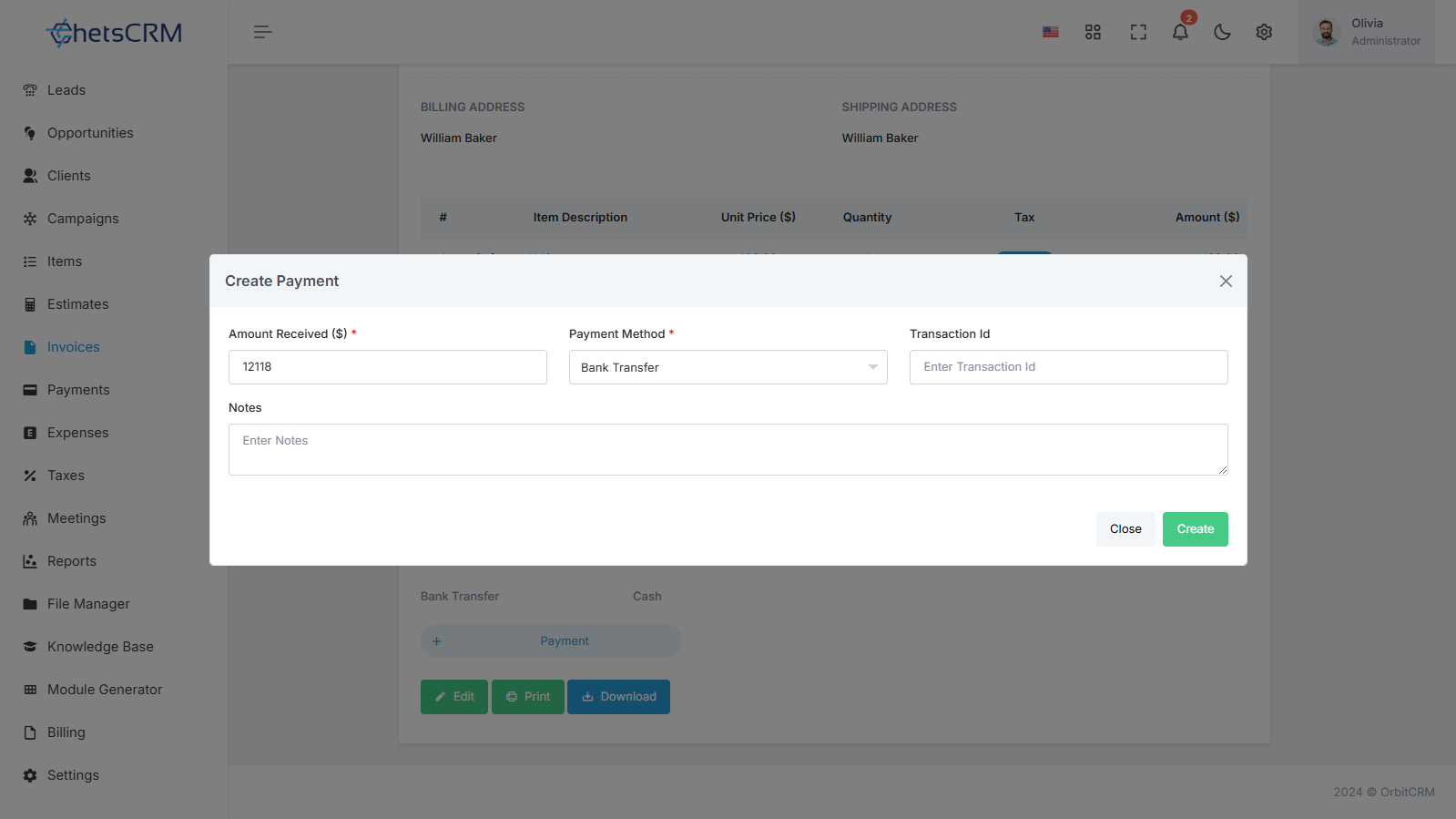Come Aggiungere Il Pagamento?
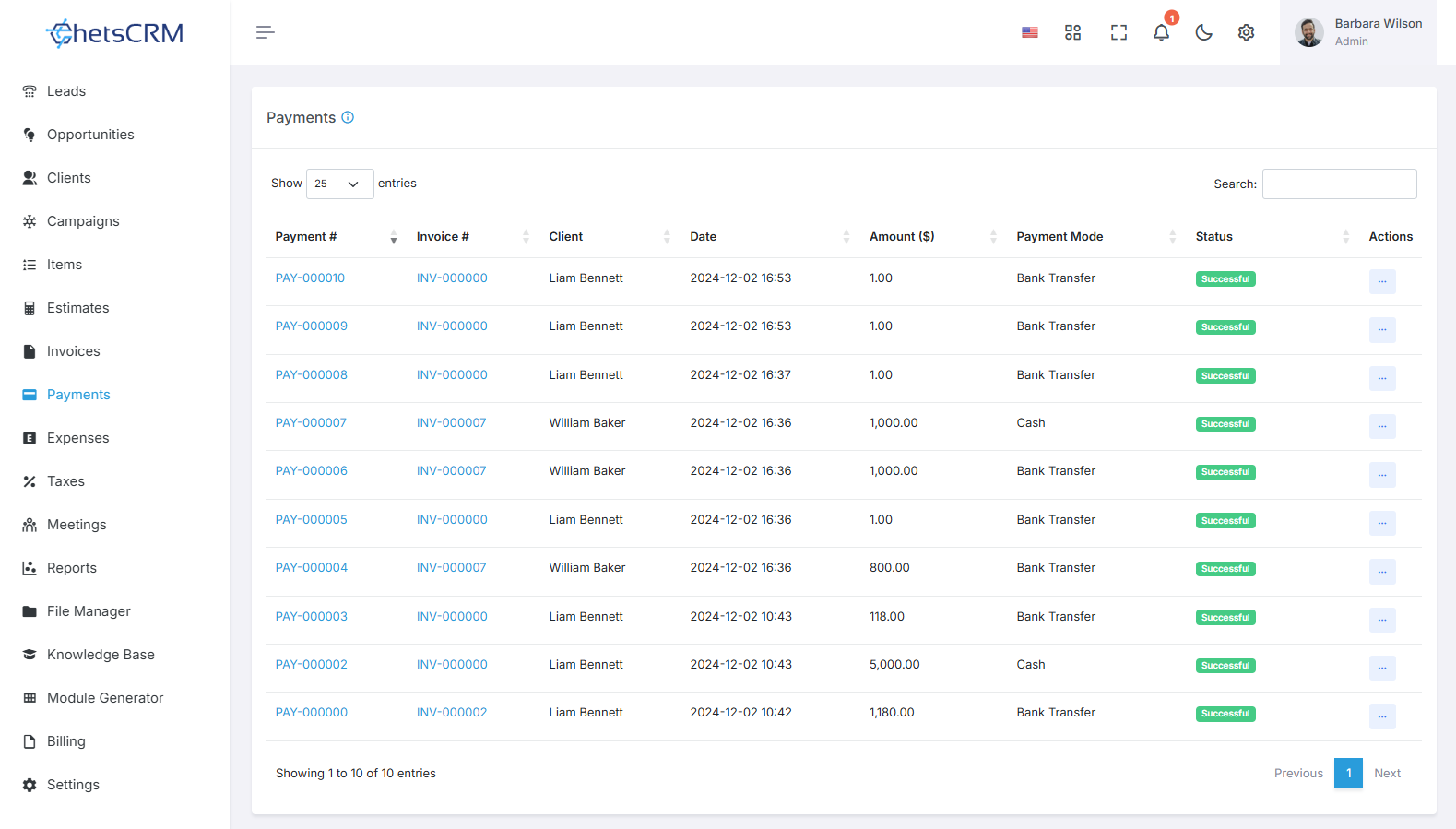
La registrazione dei pagamenti ricevuti per le fatture generate è fondamentale per mantenere registri finanziari accurati e tenere traccia dei saldi in sospeso. Questa guida descrive i semplici passaggi per inserire i pagamenti nel Modulo Vendite, consentendoti di gestire in modo efficiente la tua contabilità clienti e garantire una riconciliazione tempestiva delle transazioni.
Inserisci i dettagli del pagamento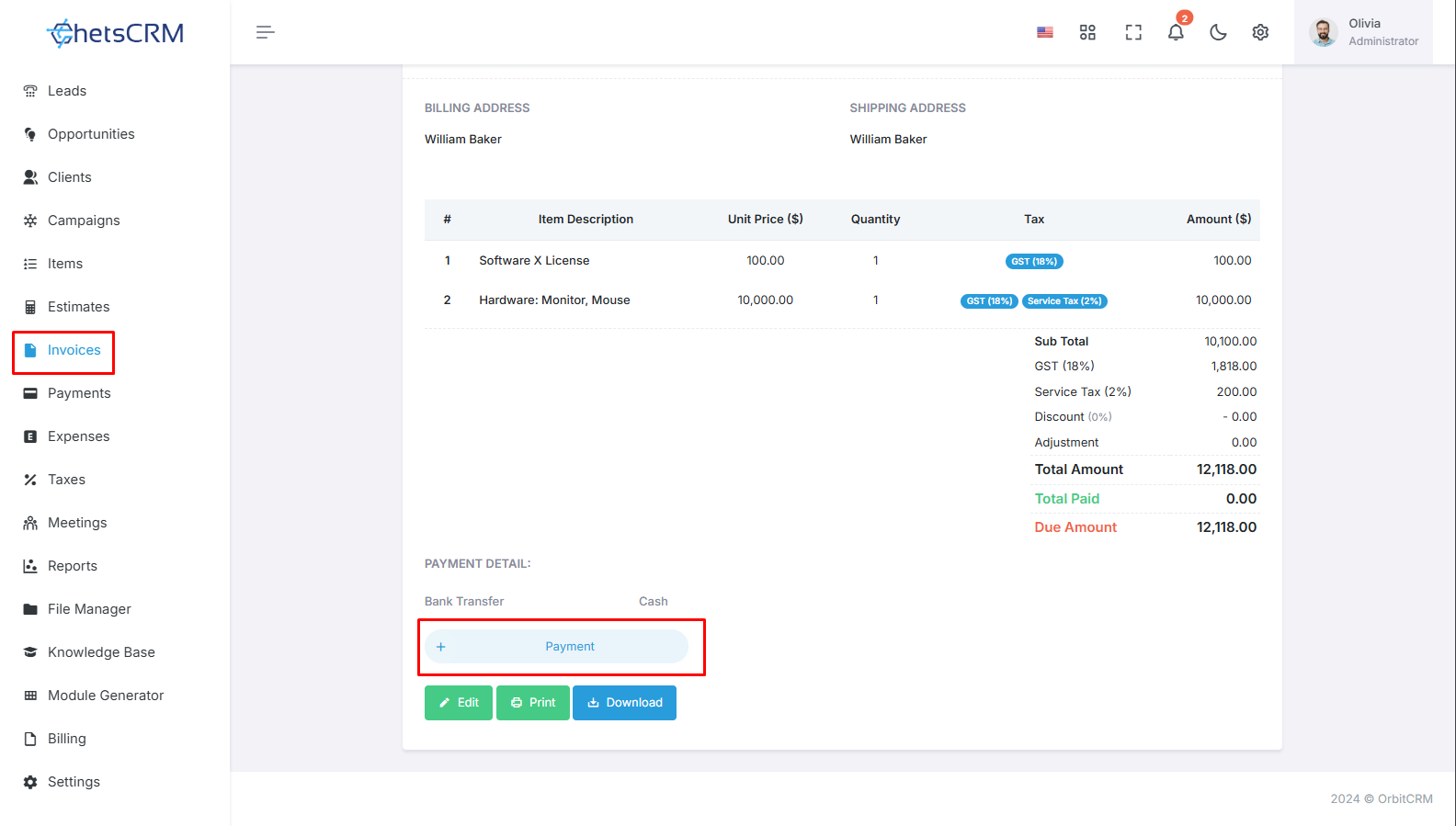
Accesso alla sezione Fatture
Apri il Modulo Vendite del tuo sistema.
Passare alla sezione fattura, generalmente presente nel menu principale o nella barra laterale.
Visualizzazione e modifica della fattura
Individua la fattura per la quale hai ricevuto il pagamento tramite il suo ID o altre informazioni identificative.
Fare clic sull'ID fattura per visualizzarne i dettagli.
Se necessario, è possibile modificare la fattura prima di inserire il pagamento.
Immissione dei dettagli di pagamento
Nella visualizzazione dei dettagli della fattura, cerca l'opzione per registrare il pagamento, solitamente etichettata come "Pagamento".
Fare clic sul pulsante "Pagamento" per avviare il processo di creazione del pagamento.
Verrai reindirizzato al modulo di creazione del pagamento.
Modulo per la creazione del pagamento
Compilazione del modulo di creazione del pagamento
Quantità ricevuta
Inserisci l'importo ricevuto dal cliente.
Metodo di pagamento
Seleziona il metodo di pagamento utilizzato dal cliente (es. PayPal, offline).
ID della transazione
Se applicabile, inserisci l'ID transazione associato al pagamento.
Descrizione
Facoltativamente, fornire una breve descrizione o una nota relativa al pagamento.
Salvataggio del pagamento
Controlla la precisione dei dettagli del pagamento.
Fare clic sul pulsante "Crea" o "Salva" per aggiungere il pagamento ricevuto al sistema.
Aggiornamento dello stato della fattura
Una volta registrato con successo il pagamento, lo stato della fattura cambierà automaticamente da "Non pagato" a "Pagato".
Questo aggiornamento di stato riflette la ricezione del pagamento rispetto alla rispettiva fattura.
Gestione delle fatture
Dopo aver registrato il pagamento, puoi continuare a gestire la fattura secondo necessità.
Dalla visualizzazione dei dettagli della fattura è possibile modificare, scaricare o eliminare la fattura.
Seguendo questi semplici passaggi, puoi registrare in modo efficiente i pagamenti ricevuti per le fatture all'interno del tuo Modulo Vendite. Questo processo garantisce un monitoraggio accurato delle transazioni finanziarie, facilita la riconciliazione tempestiva e aiuta a mantenere una comunicazione trasparente con i clienti in merito ai saldi in sospeso.